În mod obișnuit, pentru a prelua textul dintr-o imagine, se folosește un software specializat de recunoaștere optică a caracterelor (OCR). Însă, începând cu versiunea 76 a browserului Google Chrome, avem la dispoziție o opțiune experimentală ce permite această operațiune fără a mai instala programe suplimentare.
Procesul de recunoaștere a textului prin OCR poate fi destul de solicitant pentru resursele calculatorului. Totuși, tehnologia de detectare a formelor este suportată de ceva timp de către producătorii de hardware.
Aici intervine API-ul de Detectare a Formelor, care se bazează pe accelerarea hardware a dispozitivului folosit. Acest API are capacitatea de a identifica coduri de bare, inclusiv coduri QR, dar și fețe și text. Pentru mai multe informații despre funcționarea acestui API, puteți consulta pagina web a dezvoltatorului. Detalii specifice despre detectarea textului sunt disponibile pe site-ul Web Incubator Community Group.
Pentru a utiliza această funcționalitate, este necesar să activăm un flag experimental în Chrome. Trebuie să fim conștienți că, prin activarea oricărei opțiuni din chrome://flags, utilizăm funcții aflate în dezvoltare, care nu au fost testate pe toate configurațiile și pot genera erori. Prin urmare, este recomandată precauție atunci când experimentăm cu aceste opțiuni.
În acest ghid, vom folosi un computer cu sistem de operare Windows, dar instrucțiunile ar trebui să funcționeze similar pe toate platformele, inclusiv pe dispozitivele mobile.
Începem prin a deschide browserul Chrome, tastăm chrome://flags în bara de adrese și apăsăm Enter. Apoi, introducem „Platformă web experimentală” în bara de căutare.
Alternativ, putem introduce direct chrome://flags/#enable-experimental-web-platform-features în bara de adrese și apăsăm Enter pentru a ajunge direct la flag-ul dorit.
Următorul pas este să facem clic pe meniul derulant de lângă indicatorul „Platformă web experimentală” și să selectăm opțiunea „Activat”.
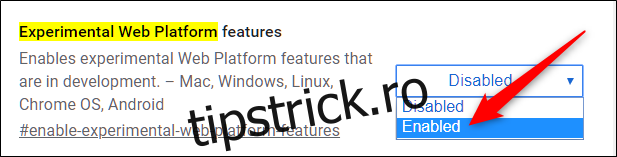
Pentru ca modificările să fie aplicate, trebuie să repornim browserul Chrome. Facem clic pe butonul albastru „Relansați acum” aflat în partea de jos a paginii.

După repornirea Chrome, accesăm pagina https://copy-image-text.glitch.me/ pentru a încărca imaginea din care dorim să extragem textul. Apoi, facem clic pe butonul „Alegeți fișierul”.
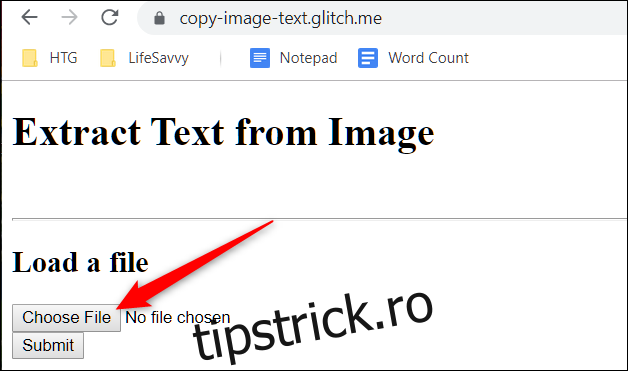
Selectăm fișierul imagine de pe calculator și facem clic pe „Deschidere”.
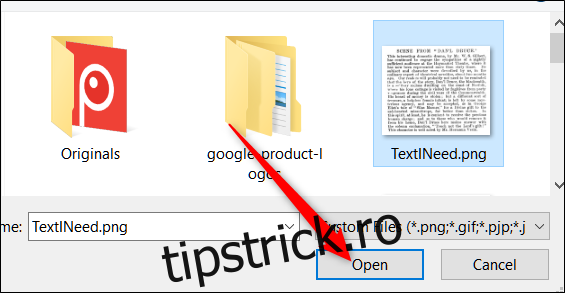
Deși aparent „încărcăm” imaginea pe site, în realitate acest instrument poate fi utilizat și offline, deoarece toate resursele sunt salvate în memoria cache imediat ce navigăm pe site.
După ce fișierul a fost încărcat, facem clic pe butonul „Trimite”.
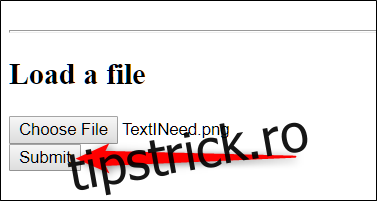
Pagina se va reîncărca, afișând textul extras din imagine. Acum putem copia acest text de pe pagina web și îl putem insera într-un editor de text sau procesor de text.
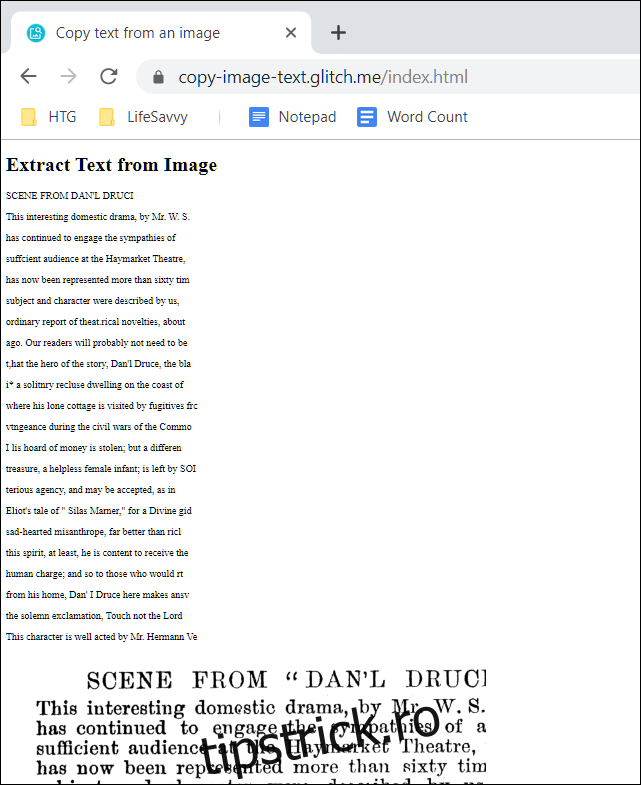
La momentul scrierii acestui articol, funcția mai prezintă anumite imperfecțiuni. După cum se poate observa în imaginea de mai sus, doar aproximativ jumătate din document a fost încărcat și scanat. Totuși, aceste probleme ar trebui să fie remediate în curând.